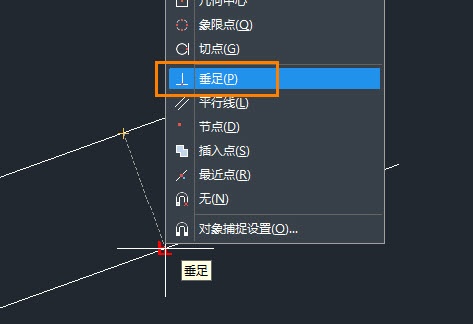CAD中的平行线间距功能主要用于确保图形中的元素保持一致的间隔,这对于创建精确的图纸和设计至关重要。它帮助设计师在绘制平行线时保持精确的测量,避免误差累积,确保设计的标准化和准确性。此外,平行线间距的一致性也有助于提高图纸的可读性和专业性,使得图纸更加清晰易懂。对于倾斜的平行线,两线端点连线不垂直时如何标注两条平行线间的距离?本文以中望CAD为例,为大家讲解一下在CAD中,我们应该如何标注标注平行线间距。
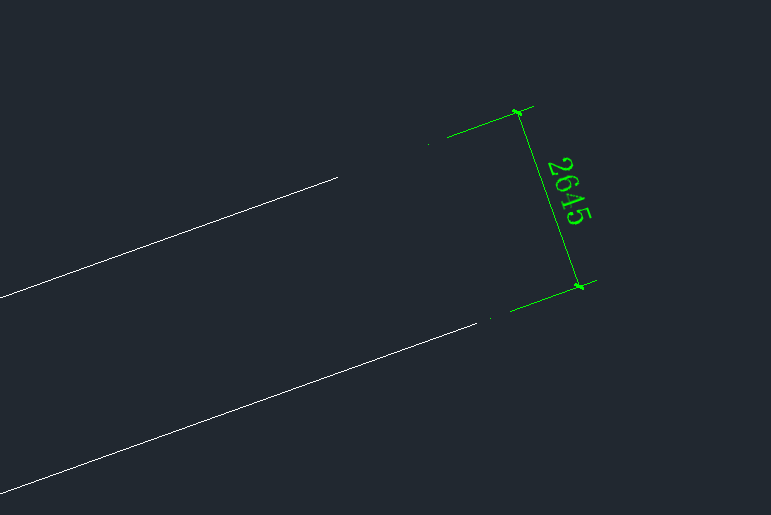
首先,点击菜单【标注-对齐】或者输入【DIMALIGNED】命令,选择任意一条平行线。然后,按住键盘【Shift+右键】,在弹出的捕捉菜单中选择【垂足】。最后,在另一条平行线上捕捉垂足,即可标注出两条线的距离。